ஸ்டாப் குறியீட்டுடன் ப்ளூ ஸ்கிரீன் ஆஃப் டெத் பிழையை நீங்கள் சந்திக்கிறீர்கள் MACHINE_CHECK_EXCEPTION ? கவலைப்பட வேண்டாம், இது ஒரு பொதுவான BSOD மற்றும் எங்கள் கட்டுரையில் உள்ள தீர்வுகளை முயற்சிப்பதன் மூலம் அதை எளிதாக சரிசெய்யலாம்.
என்ன இயந்திரச் சரிபார்ப்பு விதிவிலக்கு
BSOD MACHINE_CHECK_EXCEPTION ( MCE ) என்பது ஒரு வகை கணினி வன்பொருள் பிழை, இது செயலி, நினைவகம், சாதன உள்ளீடுகள் மற்றும் வெளியீடுகள் அல்லது சிஸ்டம் பஸ்ஸில் மீட்க முடியாத வன்பொருள் பிழை கண்டறியப்படும்போது அடிக்கடி நிகழ்கிறது.
இந்த BSOD இன் காரணங்கள் மாறுபடும் மற்றும் பெரும்பாலான சந்தர்ப்பங்களில் இந்த பிழையானது தவறான அல்லது ஓவர்லாக் செய்யப்பட்ட வன்பொருள், பிரச்சனைக்குரிய சாதன இயக்கிகள் அல்லது வன்பொருள் அதிக வெப்பமடைவதால் ஏற்படுகிறது.
BSOD ஐ சரிசெய்ய 4 தீர்வுகள் இயந்திரச் சரிபார்ப்பு விதிவிலக்கு
நீங்கள் முயற்சி செய்ய 4 தீர்வுகளை இங்கே நாங்கள் வழங்கியுள்ளோம், உங்களுக்காக வேலை செய்யும் ஒன்றை நீங்கள் கண்டுபிடிக்கும் வரை நீங்கள் தீர்வுகளை முயற்சி செய்யலாம்.
- BSOD
- விண்டோஸ் 10
தீர்வு 1: உங்கள் வன்பொருளைச் சரிபார்க்கவும்
பிழைக்கான காரணம் நீல திரையில் அரிதாகவே காட்டப்படும். ஆனால் இந்த பிழையை நீங்கள் சந்தித்தால், நீங்கள் முதலில் செய்ய வேண்டியது உங்கள் வன்பொருளைப் பார்த்து உங்கள் சமீபத்திய வன்பொருள் மாற்றங்களை மதிப்பாய்வு செய்வதாகும்.
உங்கள் வெளிப்புற சாதனங்களைத் துண்டிக்கவும்
நீங்கள் BSOD ஐ சந்திக்கும் போது MACHINE_CHECK_EXCEPTION , உங்கள் டிவிடி பிளேயர்கள் அல்லது பிரிண்டர்கள் போன்ற அனைத்து வெளிப்புற சாதனங்களையும் துண்டித்து, இந்த BSOD இல்லை என்பதைச் சரிபார்க்கவும்.
நீலத் திரை இனி தோன்றவில்லை என்றால், வன்பொருள் கூறுகளை தனித்தனியாக மீண்டும் இணைத்து, ஒவ்வொரு முறையும் பிழையின் மூலத்தைக் கண்டறிய உங்கள் கணினியை மறுதொடக்கம் செய்யுங்கள்.
உங்கள் வன்பொருளை ஓவர்லாக் செய்வதை முடக்கவும்
சிக்கல் தொடர்ந்தால், உங்கள் வன்பொருளுக்கான (CPU, GPU, முதலியன) ஓவர்லாக்கிங் செயல்பாட்டை முடக்குமாறு பரிந்துரைக்கிறோம், அது சிறந்த அனுபவத்தைக் கொண்டு வந்தாலும் கூட, இந்தச் செயல்பாடு சில நேரங்களில் இந்தச் சிக்கலை ஏற்படுத்தலாம். MACHINE_CHECK_EXCEPTION . உங்கள் வன்பொருளுக்கான ஓவர் க்ளோக்கிங்கை முடக்கிய பிறகு எல்லாம் இயல்பாக மாறுகிறதா என்பதைக் கவனிக்கவும்.
தீர்வு 2: உங்கள் இயக்கிகளைப் புதுப்பிக்கவும்
BSOD பிழை MACHINE_CHECK_EXCEPTION உங்கள் கணினியில் உள்ள காலாவதியான அல்லது பொருந்தாத இயக்கிகளாலும் இன்னும் ஏற்படலாம், எனவே உங்கள் இயக்கிகளை உடனடியாக புதுப்பிக்க வேண்டும்.
பொதுவாக, உங்கள் இயக்கிகளைப் புதுப்பிக்க உங்களுக்கு 2 விருப்பங்கள் உள்ளன:
விருப்பம் 1 - கையேடு எல் ly - இந்த முறைக்கு தேவையான சில கணினி திறன்கள் மற்றும் பொறுமை தேவை, ஏனெனில் நீங்கள் இணையத்தில் இணக்கமான இயக்கியை கண்டுபிடித்து, படிப்படியாக பதிவிறக்கி நிறுவ வேண்டும்.
எங்கே
விருப்பம் 2 - தானாகவே (பரிந்துரைக்கப்படுகிறது) - இது வேகமான மற்றும் எளிதான விருப்பமாகும், மேலும் இயக்கிகளைப் புதுப்பித்தல் சில கிளிக்குகளில் செய்யப்படுகிறது.
உங்கள் இயக்கிகளை கைமுறையாகப் புதுப்பிக்கும் திறன் உங்களிடம் இல்லையென்றால் அல்லது அவ்வாறு செய்ய நேரமில்லை என்றால், எளிமையான கருவியைப் பரிந்துரைக்கிறோம்: டிரைவர் ஈஸி .
டிரைவர் ஈஸி தானாக உங்கள் கணினியைக் கண்டறிந்து, உங்களுக்கான சமீபத்திய இயக்கிகளைக் கண்டறியும், அனைத்து இயக்கிகளும் அவற்றின் உற்பத்தியாளரிடமிருந்து நேரடியாக வருகின்றன சான்றளிக்கப்பட்ட மற்றும் நம்பகமான . நீங்கள் இனி தவறான இயக்கிகளைப் பதிவிறக்கும் அபாயம் இல்லை அல்லது இயக்கி நிறுவலின் போது பிழைகள் ஏற்படும்.
உன்னால் முடியும் மேம்படுத்தல் உங்கள் இயக்கிகள் பதிப்பைப் பயன்படுத்துகின்றன இலவசம் எங்கே FOR டிரைவர் ஈஸியில் இருந்து. ஆனால் உடன் பதிப்பு PRO , நீங்கள் எல்லாவற்றையும் செய்யலாம் 2 கிளிக்குகள் மட்டுமே (மற்றும் நீங்கள் அனுபவிப்பீர்கள் முழு ஆதரவு மற்றும் 30 நாள் பணத்தை திரும்பப் பெறுவதற்கான உத்தரவாதம் )
ஒன்று) பதிவிறக்க Tamil மற்றும் இயக்கி எளிதாக நிறுவவும்.
இரண்டு) ஓடு இயக்கி எளிதானது மற்றும் கிளிக் செய்யவும் பகுப்பாய்வு செய்யவும் இப்போது . Driver Easy ஆனது உங்கள் கணினியில் உள்ள அனைத்து பிரச்சனைக்குரிய இயக்கிகளையும் ஒரு நிமிடத்தில் கண்டறியும்.
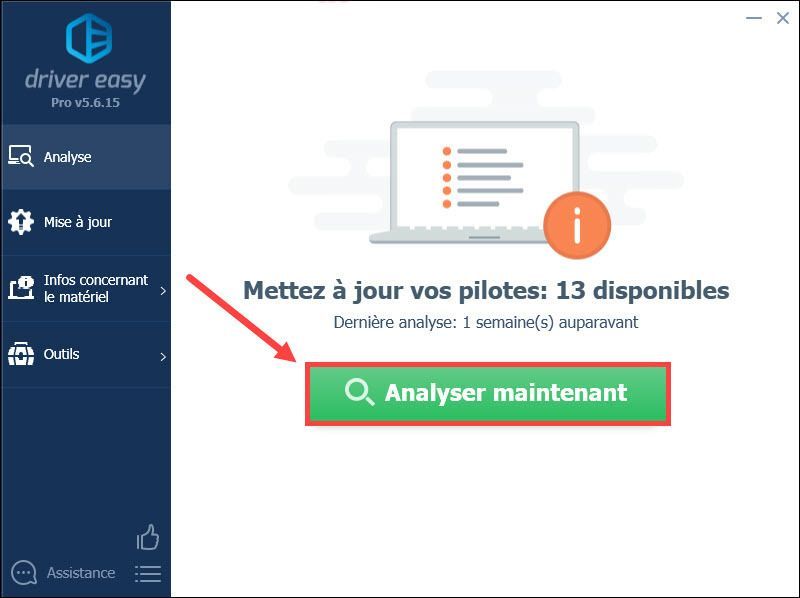
3) கிளிக் செய்யவும் புதுப்பிக்கவும் நாள் அதன் சமீபத்திய இயக்கியைப் பதிவிறக்க, உங்கள் புகாரளிக்கப்பட்ட சாதனத்திற்கு அடுத்ததாக, அதை உங்கள் கணினியில் கைமுறையாக நிறுவ வேண்டும்.
நீங்கள் இயக்கியை எளிதாக மேம்படுத்தலாம் பதிப்பு PRO , பின்னர் பொத்தானை கிளிக் செய்யவும் அனைத்து மேம்படுத்தல் உங்கள் கணினியில் உள்ள அனைத்து சிக்கல் இயக்கிகளையும் ஒரே நேரத்தில் புதுப்பிக்க.
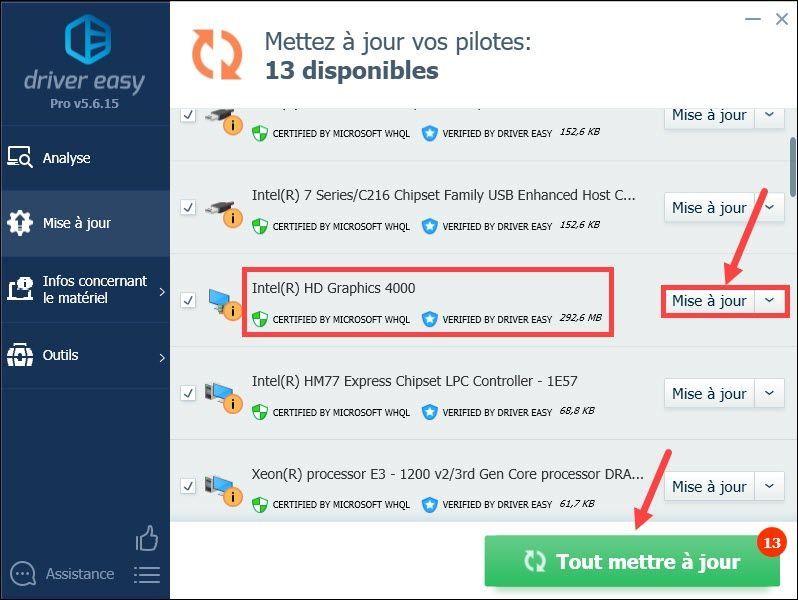
4) உங்கள் கணினியை மறுதொடக்கம் செய்து, உங்கள் BSOD சரி செய்யப்பட்டுள்ளதா என சரிபார்க்கவும்.
தீர்வு 3: உங்கள் சிதைந்த கணினி கோப்புகளை சரிசெய்யவும்
உங்கள் கணினி கோப்புகளின் சிதைவு இந்த BSOD க்கு காரணமாக இருக்கலாம், தேவைப்பட்டால் உங்கள் கோப்புகளை சரிபார்த்து சரிசெய்ய பின்வரும் படிகளைப் பின்பற்றவும்:
1) ஒரே நேரத்தில் விசைகளை அழுத்தவும் விண்டோஸ் + எஸ் உங்கள் விசைப்பலகையில் விண்டோஸ் தேடல் பெட்டியைக் கொண்டு வரவும்.
2) உள்ளிடவும் cmd தேடல் துறையில், கிளிக் செய்யவும் பொத்தானை கொண்டு சரி அன்று கட்டளை வரியில் மற்றும் தேர்வு நிர்வாகியாக இயக்கவும் .
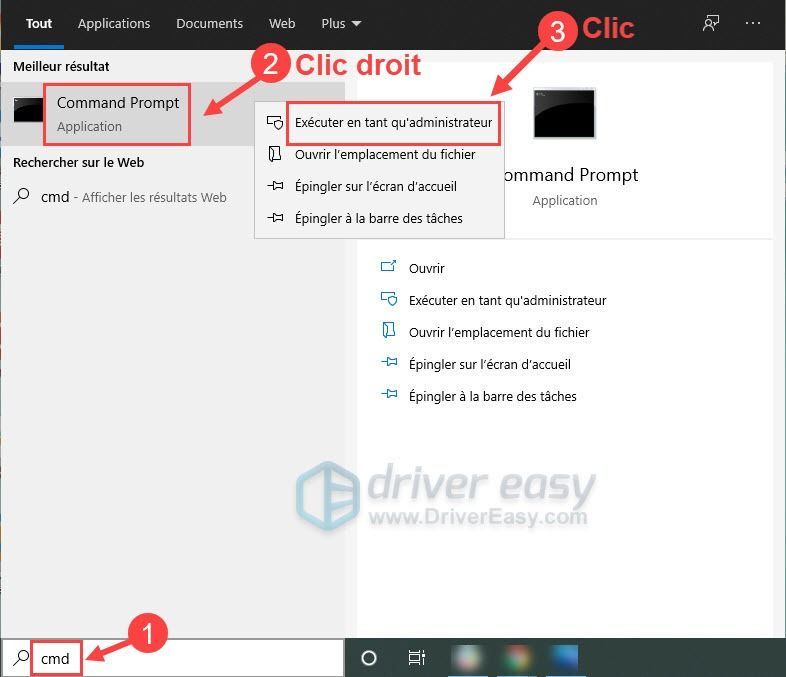
3) பயனர் கணக்கு கட்டுப்பாட்டு சாளரம் தோன்றினால், கிளிக் செய்யவும் ஆம் .
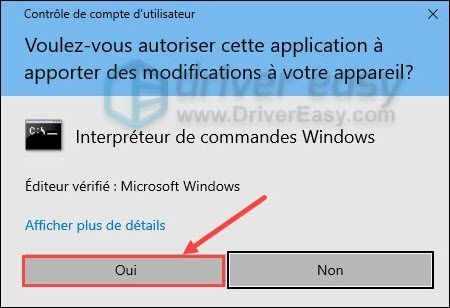
4) கட்டளையை உள்ளிடவும் DISM.exe/Online/Cleanup-image/Restorehealth கட்டளை வரியில் மற்றும் விசையை அழுத்தவும் நுழைவாயில் உங்கள் விசைப்பலகையில்.
5) உள்ளிடவும் sfc / scannow மற்றும் விசையை அழுத்தவும் நுழைவாயில் உங்கள் விசைப்பலகையில்.
|_+_|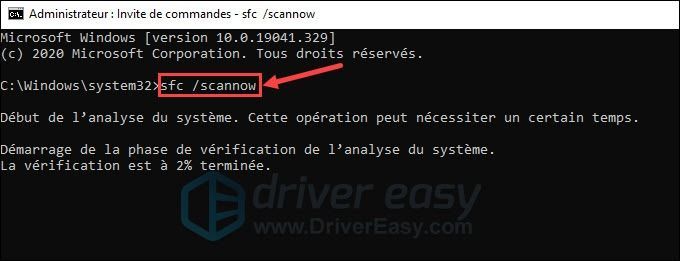
5) உங்கள் கணினி கோப்புகளை சரிசெய்த பிறகு, உங்கள் கணினியை மறுதொடக்கம் செய்து, இந்த பிழை சரி செய்யப்பட்டுள்ளதா என சரிபார்க்கவும்.
இந்த சிக்கலை தீர்க்க SFC (கணினி கோப்பு சரிபார்ப்பு) கட்டளை போதுமானதாக இல்லை என்றால், நீங்கள் பயன்படுத்தலாம் ரீமேஜ் பழுது உங்கள் விண்டோஸ் சிஸ்டத்தில் ஒரு முழுமையான பழுதுபார்க்க.
ரீமேஜ் தீங்கிழைக்கும் நிரல்களையும் உங்கள் வன்பொருளில் ஏற்படக்கூடிய சிக்கல்களையும் கண்டறிய உங்கள் கணினியை பகுப்பாய்வு செய்ய அனுமதிக்கும் மென்பொருள். சிதைந்த கணினி கோப்புகள் அல்லது சேதமடைந்த DLL கோப்புகள் இருந்தால், அது புதிய விண்டோஸ் கோப்புகள் மற்றும் அதன் சக்திவாய்ந்த ஆன்லைன் தரவுத்தளத்தில் காப்புப் பிரதி எடுக்கப்பட்ட கூறுகளுடன் அவற்றை மாற்றும்.
இது உங்கள் கணினியின் நிலைத்தன்மை, செயல்திறன் மற்றும் பாதுகாப்பை மேம்படுத்தும் போது, எந்த புரோகிராம்கள், அமைப்புகள் அல்லது பயனர் தரவை இழக்காமல், விண்டோஸை சுத்தமாக மீண்டும் நிறுவுவது போன்றது.
ஒன்று) பதிவிறக்க Tamil Reimage நிறுவி கோப்பு.
2) பதிவிறக்கம் செய்யப்பட்ட கோப்பை இயக்க, அதை இருமுறை கிளிக் செய்து, அதைத் தேர்ந்தெடுக்கவும் மொழி நிறுவி மற்றும் கிளிக் செய்யவும் தொடர்ந்து .
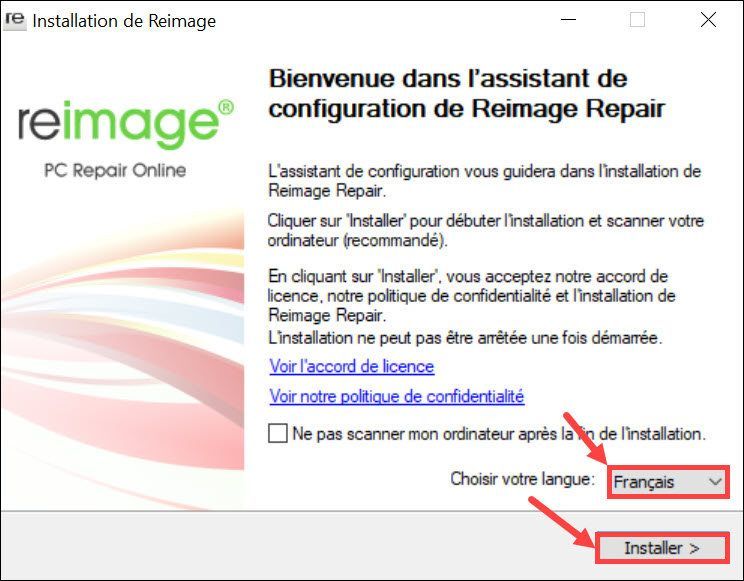
3) Reimage வெற்றிகரமாக நிறுவப்பட்டதும், ஒரு இலவச ஸ்கேன் தானாகவே தொடங்கும், இந்த செயல்முறை சில நிமிடங்கள் எடுக்கும்.
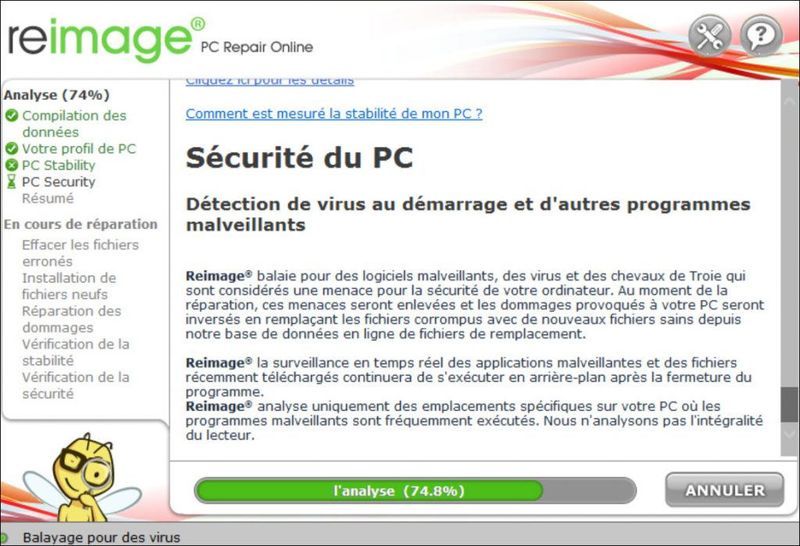
4) ஸ்கேன் முடிந்ததும், உங்கள் கணினியின் நிலை மற்றும் கண்டறியப்பட்ட சிக்கல்கள் பற்றிய விரிவான அறிக்கையைப் பார்ப்பீர்கள். சிக்கலான சிக்கல்கள் இருந்தால், பொத்தானைக் கிளிக் செய்ய பரிந்துரைக்கப்படுகிறது பழுதுபார்ப்பதைத் தொடங்குங்கள் ஒரே கிளிக்கில் பிரச்சனைகளை தீர்க்க.
ரீமேஜின் அனைத்து அம்சங்களையும் அனுபவிக்க, அதன் முழுப் பதிப்பிற்கும் பணம் செலுத்தும்படி கேட்கப்படுவீர்கள், இந்தப் பதிப்பில் நீங்கள் ஒரு பெறுவீர்கள் 60 நாள் பணம் திரும்ப உத்தரவாதம் மற்றும் ஏ முழு தொழில்நுட்ப ஆதரவு .
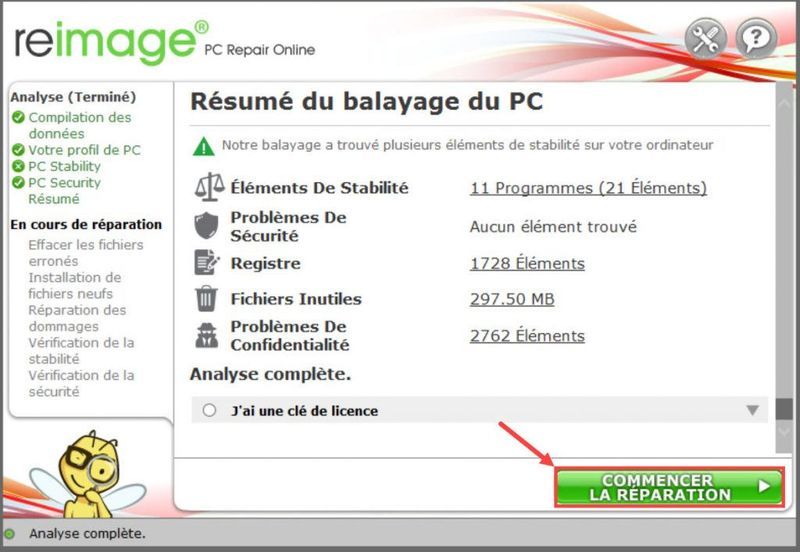
கோப்புகளைச் சரிசெய்த பிறகு இந்தப் பிழை உங்கள் திரையில் தோன்றவில்லையா என்று சோதிக்கவும், அது இன்னும் தொடர்ந்தால், கவலைப்பட வேண்டாம், அடுத்த தீர்வுகளை நீங்கள் தொடர்ந்து முயற்சிக்கலாம்.
தீர்வு 4: உங்கள் பயாஸைப் புதுப்பிக்கவும்
உங்கள் பிசி பயாஸ் காலாவதியானால், மரணப் பிழையின் நீலத் திரையும் தோன்றக்கூடும், எனவே கீழே உள்ள வழிகாட்டுதல்களைப் பின்பற்றி உங்கள் பயாஸைப் புதுப்பிக்கவும் முயற்சி செய்யலாம்.
இந்த படிநிலையில் செயல்பாடுகளைச் செய்யும்போது கவனமாக இருங்கள், ஏனெனில் ஏதேனும் தவறான BIOS மாற்றங்கள் உங்கள் கணினியை பூட் செய்வதிலிருந்து அல்லது சரியாக வேலை செய்வதைத் தடுக்கலாம்.1) ஒரே நேரத்தில் விசைகளை அழுத்தவும் விண்டோஸ் + ஆர் உங்கள் விசைப்பலகையில், தட்டச்சு செய்யவும் msinfo32 மற்றும் கிளிக் செய்யவும் சரி உங்கள் கணினி தகவலைச் சரிபார்க்க.
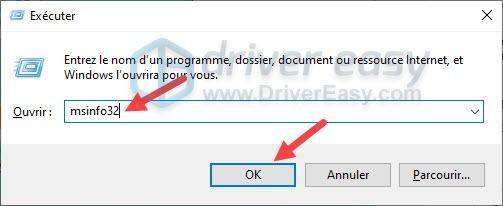
3) கவனம் செலுத்துங்கள் BIOS பதிப்பு/தேதி , தி முக்கிய பலகை உற்பத்தியாளர், தி முக்கிய அட்டை தயாரிப்பு மற்றும் இந்த முக்கிய பலகை பதிப்பு .
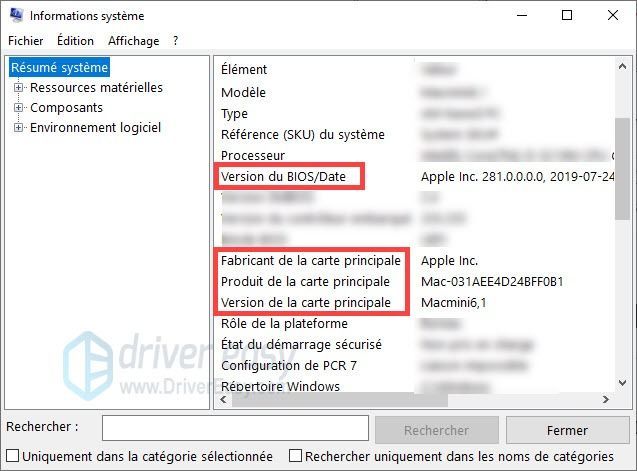
4) உங்கள் மதர்போர்டு உற்பத்தியாளரின் அதிகாரப்பூர்வ வலைத்தளத்தைப் பார்வையிடவும், சமீபத்திய சரியான பயாஸ் பதிப்பைத் தேடவும். படி 3) , பின்னர் உங்கள் திரையில் உள்ள வழிமுறைகளின்படி சமீபத்திய BIOS ஐ பதிவிறக்கி நிறுவவும்.
5) பயாஸ் நிறுவிய பின், காசோலை மரணப் பிழையின் நீலத் திரை ஏற்கனவே தீர்க்கப்பட்டிருந்தால்.
தீர்வு 5: கணினி மீட்டமைப்பைச் செய்யவும்
கணினி மீட்டெடுப்பு என்பது BSOD தோன்றுவதற்கு முன்பு உங்கள் கணினியை (மீட்டெடுக்கும் புள்ளியுடன்) இயல்பான நிலைக்கு மீட்டமைப்பதை உள்ளடக்குகிறது. இயந்திரச் சரிபார்ப்பு விதிவிலக்கு .
பிசியில் உடைந்த விளைவுகளுடன் நீங்கள் சமீபத்தில் பெரிய திருத்தங்களைச் செய்திருந்தால், இந்த சிக்கலைச் சரிசெய்ய இந்த முறை நன்றாக வேலை செய்யும்.
இந்த அறுவை சிகிச்சைக்குப் பிறகு, நிரல்கள், இயக்கிகள் மற்றும் புதுப்பிப்புகள் இந்த மீட்டெடுப்பு புள்ளி உருவாக்கப்பட்ட பிறகு நீங்கள் நிறுவியவை நீக்கப்படும்.உங்கள் கணினியை மீட்டமைக்கும் முன், வெளிப்புற உபகரணங்களுக்கு முக்கியமான கோப்புகளை நகலெடுத்து காப்புப் பிரதி எடுக்கவும்.
1) ஒரே நேரத்தில் விசைகளை அழுத்தவும் விண்டோஸ் + ஆர் உங்கள் விசைப்பலகையில். உள்ளே வா கட்டுப்பாடு மற்றும் கிளிக் செய்யவும் சரி கண்ட்ரோல் பேனலைத் திறக்க.

2) வகைகளைக் காட்டவும் பெரிய சின்னங்கள் மற்றும் கிளிக் செய்யவும் மீட்பு .
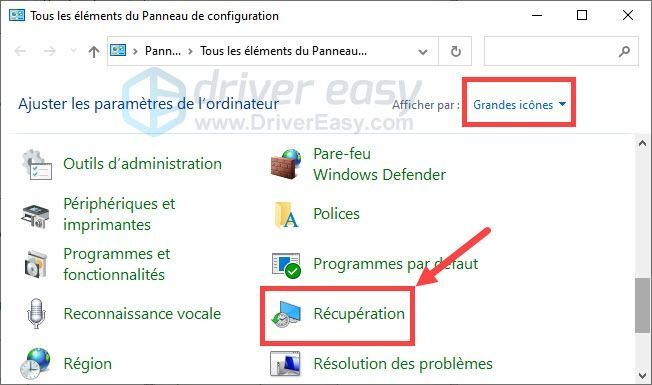
3) கிளிக் செய்யவும் கணினி மீட்டமைப்பை உள்ளமைக்கவும் .
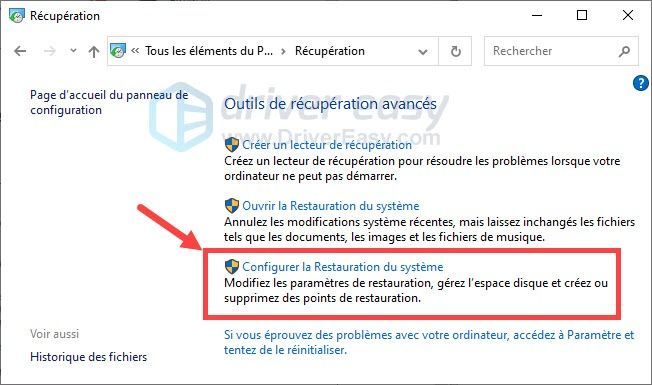
4) கணினி மீட்டமை பிரிவில், கிளிக் செய்யவும் கணினி மறுசீரமைப்பு .
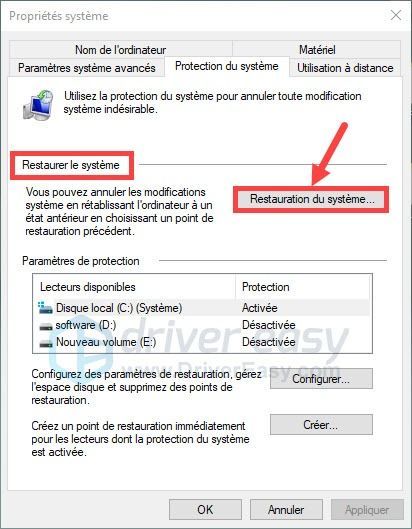
5) கிளிக் செய்யவும் தொடர்ந்து .
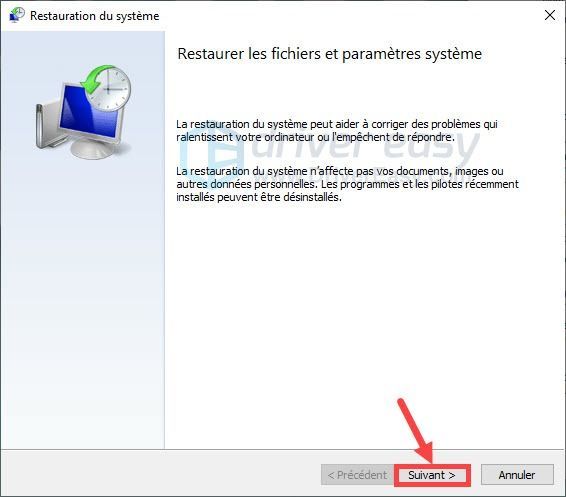
6) மீட்டெடுப்பு புள்ளி உருவாக்கும் நேரத்தைப் பொறுத்து, உங்கள் கணினியை மீட்டமைக்க விரும்பும் ஒன்றைத் தேர்ந்தெடுத்து கிளிக் செய்யவும் தொடர்ந்து .
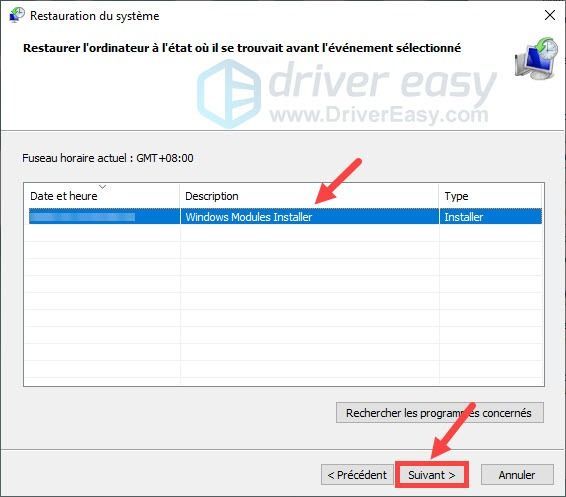
மீட்டெடுப்பு புள்ளியை இங்கே கண்டுபிடிக்க முடியவில்லை என்றால், அதற்கான வழிமுறைகளைப் பின்பற்றவும் கணினி மீட்டமைப்பை அமைக்கவும் நீங்கள் பின்னர் மீட்டெடுப்பு புள்ளியைப் பயன்படுத்தலாம்.
7) கிளிக் செய்யவும் முடிவுக்கு .
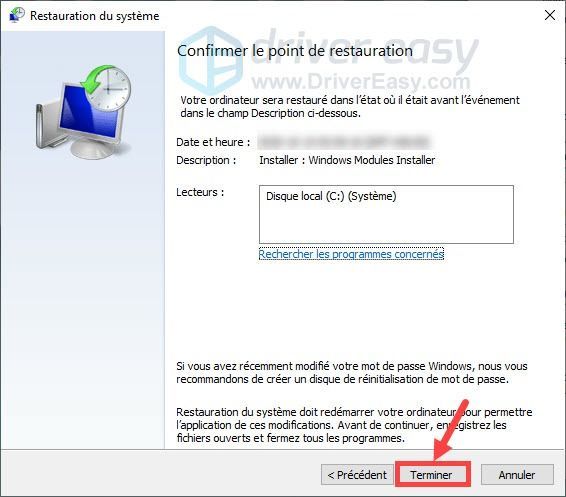
8) கிளிக் செய்யவும் ஆம் உங்கள் கணினியில் கணினியை மீட்டமைக்க நீங்கள் தயாராக இருந்தால்.

கருத்து : கணினி மீட்டமைப்பின் போது உங்கள் கணினியைப் பயன்படுத்த முடியாது.
9) இந்த செயல்முறை நேரம் எடுக்கும் மற்றும் இந்த செயல்முறை முடிந்ததும் உங்கள் கணினி தானாகவே மறுதொடக்கம் செய்யப்படும்.
10) இப்போது BSOD உங்கள் கணினியில் இல்லை என்பதைச் சரிபார்க்கவும்.
கணினி மீட்பு புள்ளிகளை உருவாக்குவதற்கான வழிகாட்டி
கணினி மீட்டமைத்தல் என்பது உங்கள் கணினியில் தவறான மாற்றங்களைச் செயல்தவிர்க்க ஒரு எளிய முறையாகும். இந்த அம்சத்தை நீங்கள் இயக்கியிருந்தால், உங்கள் கணினியில் ஏதேனும் குறிப்பிடத்தக்க மாற்றம் ஏற்பட்டால், கணினி மீட்டெடுப்பு புள்ளி தானாகவே உருவாக்கப்படும்.
உங்கள் கணினியில் மீட்டெடுப்பு புள்ளியை எவ்வாறு உருவாக்குவது என்பதைப் பார்க்க, பின்வரும் படிகளைப் பின்பற்றவும்:
1) ஒரே நேரத்தில் விசைகளை அழுத்தவும் விண்டோஸ் + ஆர் உங்கள் விசைப்பலகையில், உள்ளிடவும் கட்டுப்பாடு மற்றும் கிளிக் செய்யவும் சரி கண்ட்ரோல் பேனலைத் திறக்க.

2) வகைகளைக் காட்டவும் பெரிய சின்னங்கள் மற்றும் கிளிக் செய்யவும் மீட்பு .
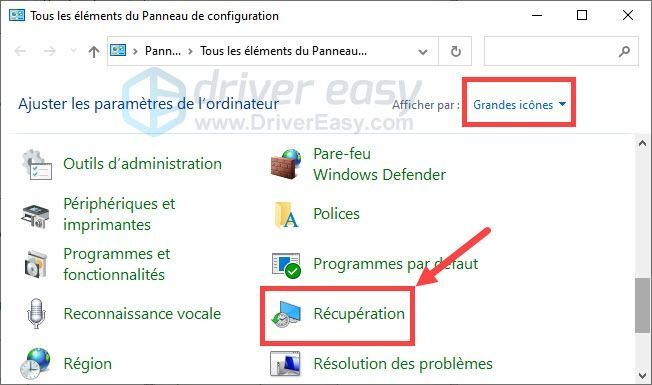
3) கிளிக் செய்யவும் கணினி மீட்டமைப்பை உள்ளமைக்கவும் .
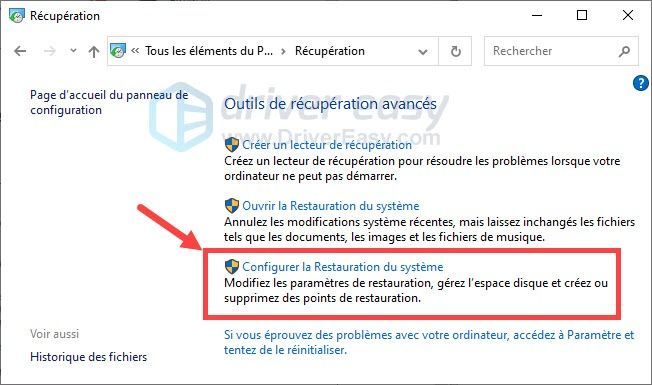
4) உங்கள் லோக்கல் டிஸ்கில் சிஸ்டம் ரீஸ்டோர் (குறிப்பாக உங்கள் சி: டிரைவ்) இயக்கப்பட்டுள்ளதா என சரிபார்க்கவும், அது முடக்கப்பட்டிருந்தால், அந்த வட்டில் கிளிக் செய்து கிளிக் செய்யவும். கட்டமைக்கவும் .
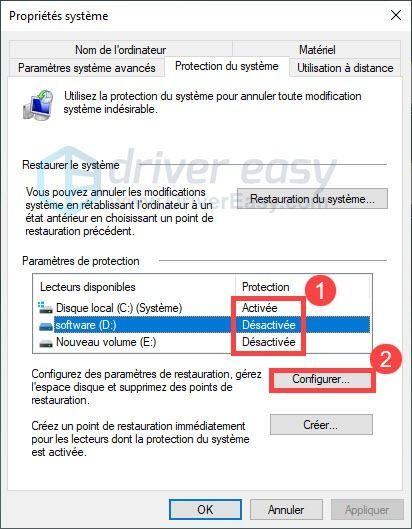
5) விருப்பத்தைத் தேர்ந்தெடுக்கவும் கணினி பாதுகாப்பை இயக்கவும் மற்றும் இடத்தை சரிசெய்யவும் அதிகபட்ச பயன்பாடு ( 5% -10% போதுமானது). பின்னர் கிளிக் செய்யவும் விண்ணப்பிக்கவும் மற்றும் அன்று சரி .
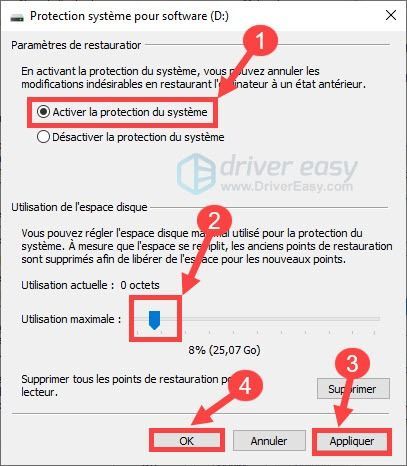
6) கணினி மீட்பு செயல்பாட்டை செயல்படுத்த மற்ற வட்டுகளுக்கு அதே செயல்பாடுகளை மீண்டும் செய்யலாம்.
எங்கள் உருப்படியைப் பின்தொடர உங்கள் நேரத்திற்கு நன்றி மற்றும் உங்கள் பிரச்சனை ஏற்கனவே வெற்றிகரமாக தீர்க்கப்பட்டதாக நாங்கள் உண்மையிலேயே நம்புகிறோம். எங்கள் கட்டுரையை மேம்படுத்த உங்களுக்கு ஏதேனும் கேள்விகள் அல்லது பரிந்துரைகள் இருந்தால், பின்வரும் பிரிவில் உங்கள் கருத்துகளைத் தெரிவிக்க தயங்காதீர்கள், விரைவில் நாங்கள் உங்களைத் தொடர்புகொள்வோம்.
![[தீர்க்கப்பட்டது] ஓக்குலஸ் கன்ட்ரோலர் வேலை செய்யவில்லை](https://letmeknow.ch/img/knowledge/76/oculus-controller-not-working.jpg)
![[தீர்க்கப்பட்டது] விண்டோஸில் Fortnite பிளாக் ஸ்கிரீன்](https://letmeknow.ch/img/knowledge-base/97/fortnite-black-screen-windows.jpg)

![[தீர்க்கப்பட்டது] VRChat ஏற்றப்படவில்லை / வேலை செய்யவில்லை](https://letmeknow.ch/img/knowledge/63/vrchat-not-loading-not-working-all.jpg)


